Το κουμπί Εκτύπωση οθόνης είναι πρακτικό, αλλά είναι ένα αδέξια εργαλείο. Εάν θέλετε μόνο ένα μέρος ενός στιγμιότυπου οθόνης, υπάρχουν και άλλα εργαλεία, αλλά πολλά από αυτά είναι δυσκίνητα. Το Kwout είναι μια μικρή, εύχρηστη επέκταση ιστού που σας επιτρέπει να αποκόψετε ένα τμήμα μιας ιστοσελίδας και να το μοιραστείτε γρήγορα χρησιμοποιώντας σχεδόν οποιοδήποτε μέσο θέλετε. Δείτε πώς να το χρησιμοποιήσετε:
- Τοποθετήστε το πρόγραμμα περιήγησης στη σελίδα Kwout.
- Στο κάτω μέρος της σελίδας, κάτω από το Bookmarklet, θα πρέπει να δείτε ένα σύνολο τριών συνδέσμων. Κάντε δεξί κλικ στην πρώτη (αναγράφεται "Kwout στο ίδιο παράθυρο" δίπλα σε αυτό), επιλέξτε "Αντιγραφή διεύθυνσης σύνδεσης" και προσθέστε το σύνδεσμο στη γραμμή σελιδοδεικτών. Θα μπορούσατε επίσης να χρησιμοποιήσετε το δεύτερο εάν θέλετε να ανοίξετε το Kwout σε ένα νέο παράθυρο ή το τρίτο εάν θέλετε να προσθέσετε το Kwout στη δική σας τοποθεσία στο Web.
- Την επόμενη φορά που θέλετε να τραβήξετε ένα στιγμιότυπο του παραθύρου του προγράμματος περιήγησης, απλά επιλέξτε το βιβλίο αναφοράς Kwout που προσθέσατε και θα εμφανιστεί μια απλή διεπαφή στη σελίδα σας.
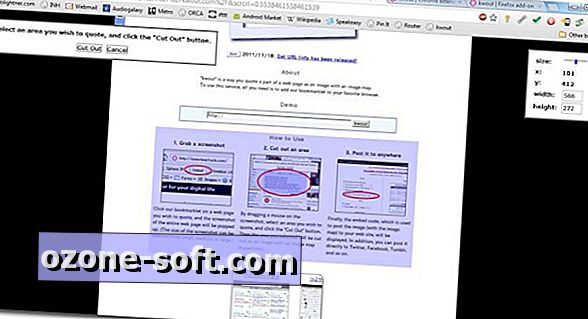
- Επιλέξτε την περιοχή που θέλετε να κλιμακώσετε (υπάρχουν ορισμένοι περιορισμοί μεγέθους) και, στη συνέχεια, κάντε κλικ στην επιλογή "Αποκοπή".
- Μεταβαίνετε γρήγορα σε μια νέα σελίδα με επιλογές κοινής χρήσης. Επιθεωρήστε το κλιπ σας για να βεβαιωθείτε ότι φαίνεται σωστό και, στη συνέχεια, επιλέξτε κοινή χρήση και εμφάνιση επιλογών. Είναι απλό να αποστέλλετε μηνύματα ηλεκτρονικού ταχυδρομείου ή να τιτλοποιείτε τις οθόνες σας.
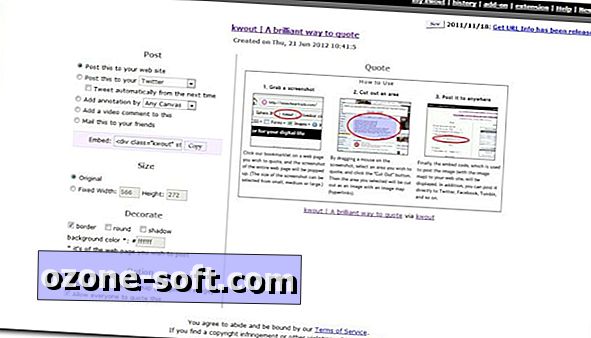
Αυτό είναι! Αυτό είναι ένα εξαιρετικό εργαλείο για γρήγορη κοινή χρήση της περιήγησής σας. Λάβετε υπόψη ότι υπάρχουν επεκτάσεις Kwout για το Chrome και τον Firefox αν προτιμάτε να τις χρησιμοποιήσετε από το bookmarklet.
Ακολουθούν μερικές ακόμη δημοσιεύσεις στο μαγικό screenshot:
- Πώς να τραβήξετε στιγμιότυπα οθόνης στο Kindle Fire
- Πώς να τραβήξετε ένα στιγμιότυπο οθόνης μιας ολόκληρης ιστοσελίδας στο Chrome
- Πώς να αλλάξετε την τοποθεσία και τη μορφή των στιγμιότυπων οθόνης Mac
Χάρη στο δωρεάν λογισμικό Genius για την συμβουλή!
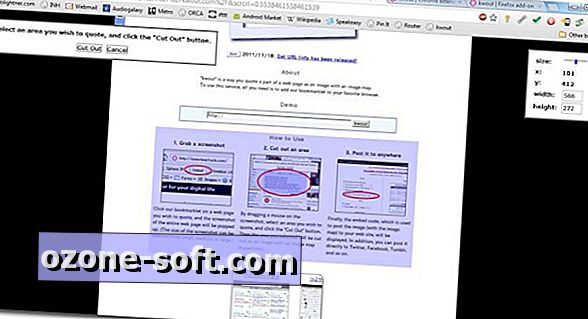
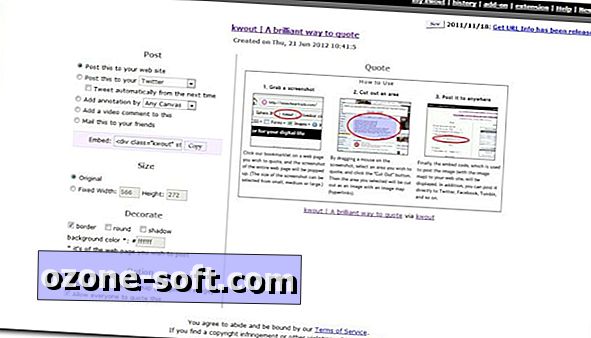













Αφήστε Το Σχόλιό Σας